Liczba słów to nie tylko coś, na czym zależy nauczycielom podczas oceniania esejów lub blogerom, którzy mają obsesję na punkcie SEO. W rzeczywistości może to być czynnik, który może sprawić, że Twoja następna prezentacja biznesowa lub szkolna będzie lepsza lub gorsza.
Jeśli upchniesz zbyt dużo tekstu na jednym slajdzie, oczy odbiorców mogą zmrużyć się (lub, co gorsza, po prostu przestaną czytać).
Z drugiej strony, jeśli nie ma tam prawie nic, możesz sprawić, że będą się zastanawiać, co dokładnie próbujesz powiedzieć.
Kontrolowanie liczby użytkowników na świecie pomaga znaleźć idealne miejsce między zbyt małą ilością informacji a przeciążeniem wszystkich.
Tak więc, niezależnie od tego, czy tworzysz prezentację, czy próbujesz przygotować raport, który zaangażuje wszystkich, wiedza o tym, jak sprawdzić liczbę słów w Prezentacjach Google, sprawi, że wszystko będzie ładne i przejrzyste.
Prezentacje Google nie ułatwiają tego zadania, ale dzięki tym szybkim obejściom zobaczysz, jak znaleźć liczbę słów w Prezentacjach Google.
Czy Prezentacje Google mają narzędzie do liczenia słów? (Spoiler: nie ma)
Jeśli próbowałeś dowiedzieć się, jak u licha działa liczenie słów w Prezentacjach Google, prawdopodobnie trafiłeś na ceglaną ścianę - i dlatego tu jesteś.
W przeciwieństwie do Dokumentów Google, gdzie liczba słów jest łatwo dostępna, Slajdy całkowicie to pomijają.
Nie jesteśmy pewni, dlaczego tak się dzieje, ale może to mieć coś wspólnego z tym, że Prezentacje Google koncentrują się na wizualizacjach, a nie na tekście.


Nigdy więcej nie martw się, że sztuczna inteligencja wykryje twoje teksty. Undetectable AI Może ci pomóc:
- Spraw, by pisanie wspomagane przez sztuczną inteligencję wyglądało podobny do człowieka.
- Obejście wszystkie główne narzędzia do wykrywania AI za pomocą jednego kliknięcia.
- Użycie AI bezpiecznie i pewnie w szkole i pracy.
To, że go tam nie ma, nie oznacza, że nie masz szczęścia. Istnieją na to bardzo proste obejścia. Korzystanie z samego Google Workspace jest jednym ze sposobów, podobnie jak korzystanie z narzędzi innych firm.
Przyjrzyjmy się, jak to zrobić w trzech prostych krokach.
Obejście: Jak sprawdzić liczbę słów w Prezentacjach Google w 3 prostych krokach
Jak już zapewne zdążyłeś się zorientować, Prezentacje Google nie są wyposażone w narzędzie do liczenia słów.
Jednak przy odrobinie kreatywności i wiedzy można dość łatwo dowiedzieć się, jak wyświetlić liczbę słów w Prezentacjach Google.
Oto szybki i łatwy sposób na zrobienie tego:
1. Eksportuj lub kopiuj tekst
Dostępne są dwie opcje. W zależności od długości pokazu slajdów, możesz preferować jedną z nich.
W przypadku krótszych prezentacji można po prostu skopiować tekst z każdego slajdu, podświetlając go, klikając prawym przyciskiem myszy i wybierając opcję kopia.
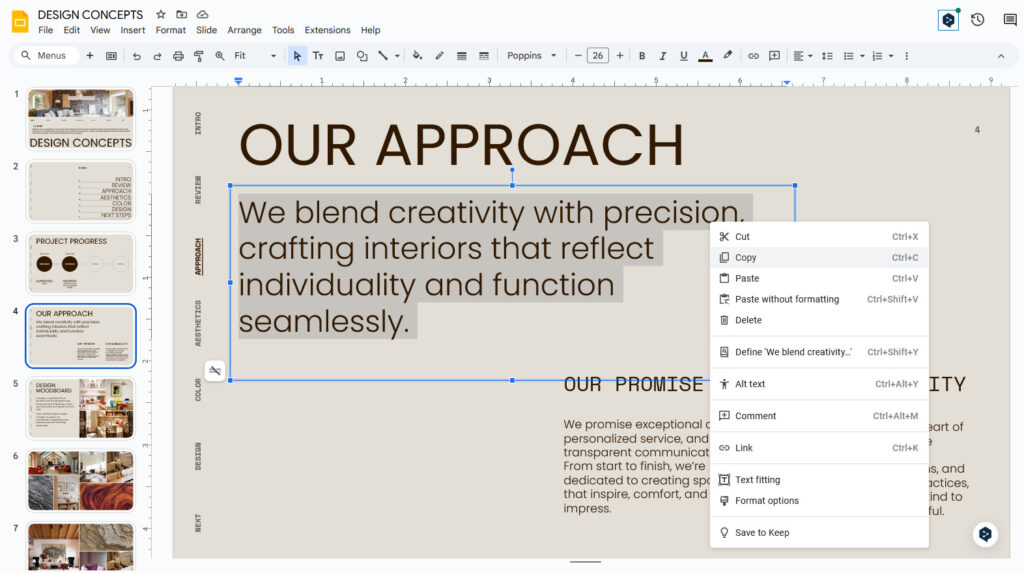
Metoda ta jest dość czasochłonna, jeśli w prezentacji znajduje się wiele oddzielnych sekcji, więc łatwiejsze może być wyeksportowanie całości do pliku tekstowego.
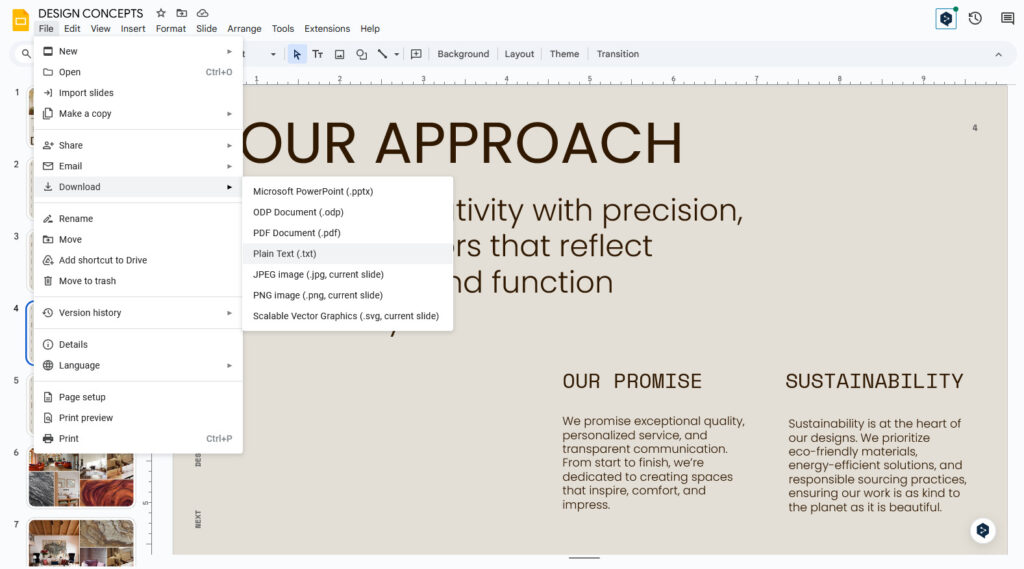
Aby to zrobić, wystarczy kliknąć przycisk Plik w lewym górnym rogu, a następnie przejść do sekcji Pobierzi na koniec wybierz Zwykły tekst (.txt). Zapisz plik tekstowy do następnego kroku.
Ta metoda kopiuje dosłownie wszystkonawet numery stron, więc choć jest to szybsze, może być mniej dokładne.
2. Wklej wszystko do Dokumentów Google
Otwórz pusty Dokument Google i wklej do niego cały skopiowany tekst. Możesz to zrobić, klikając prawym przyciskiem myszy w białym polu i wybierając pasta.
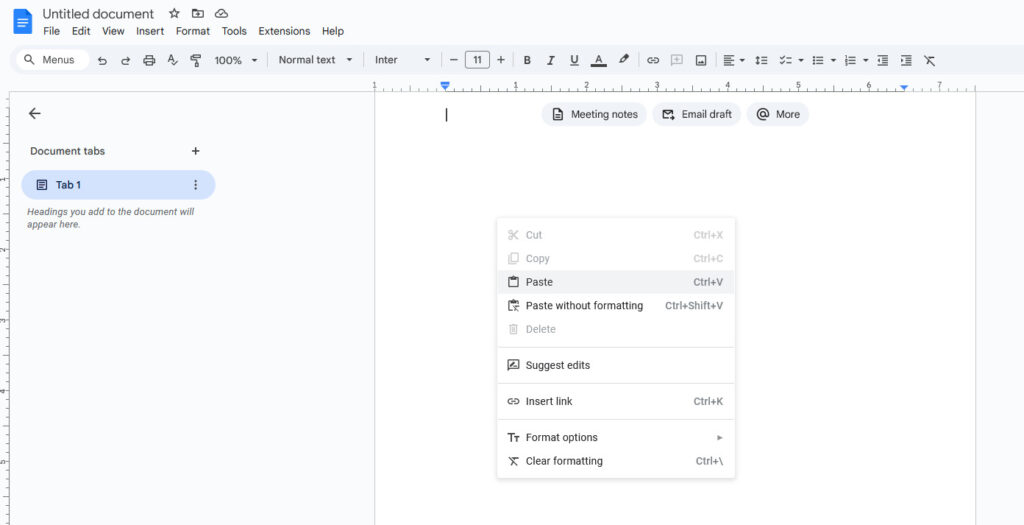
Jeśli zdecydowałeś się na eksport do pliku tekstowego, musisz otworzyć go w Notatniku (jeśli korzystasz z systemu Windows) lub TextEdit (jeśli korzystasz z systemu macOS), a następnie zaznaczyć i skopiować cały tekst.
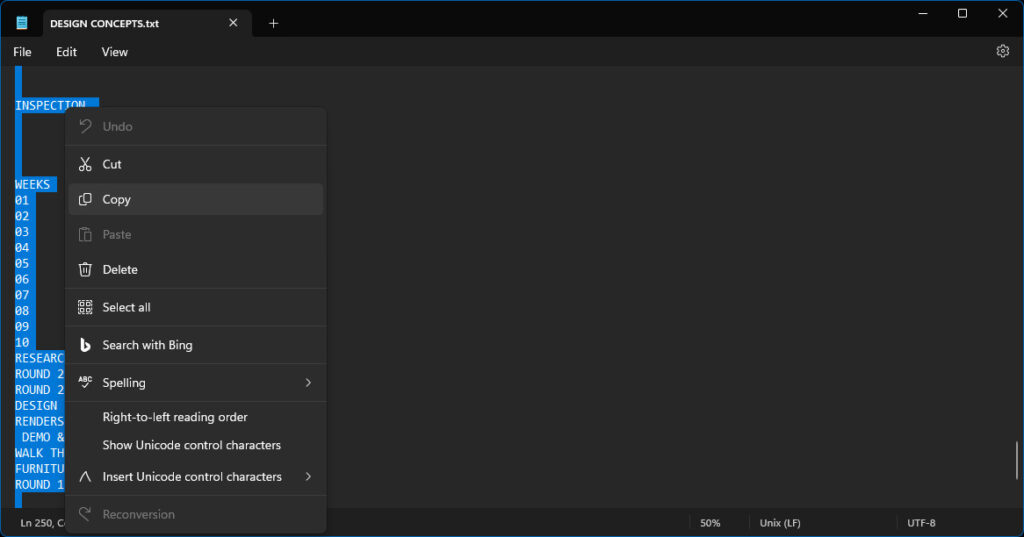
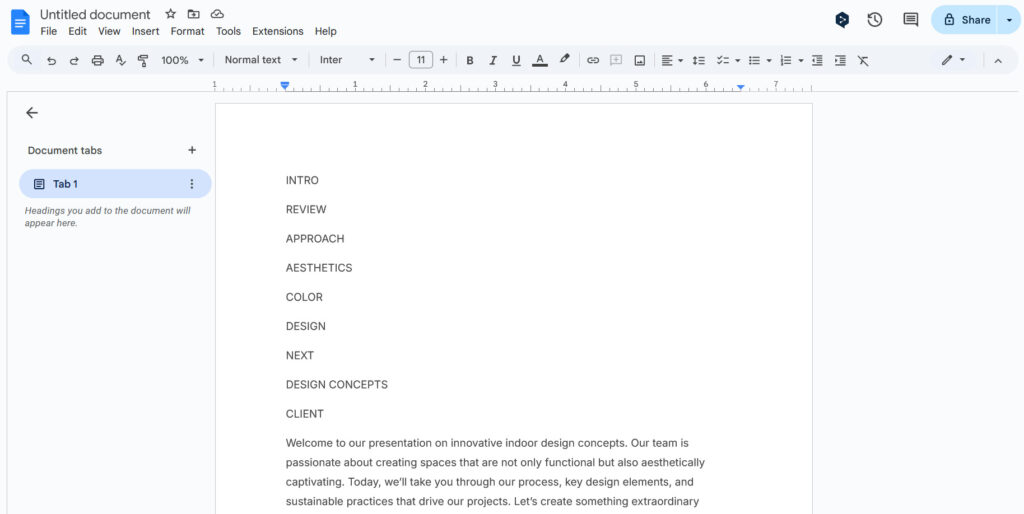
Dlaczego warto używać do tego Dokumentów Google? Ponieważ jest to jedno z najlepszych narzędzi do liczenia słów, a skoro i tak korzystasz już z Google Workspace, ma to sens.
3. Użyj narzędzia do liczenia słów w Dokumentach Google
To ostatni krok w sposobie liczenia słów w Prezentacjach Google.
Po wklejeniu tekstu do Docs, kliknij Narzędzia > Liczenie słów i naciśnij skrót (Ctrl+Shift+C w systemie Windows, Command+Shift+C na komputerach Mac).
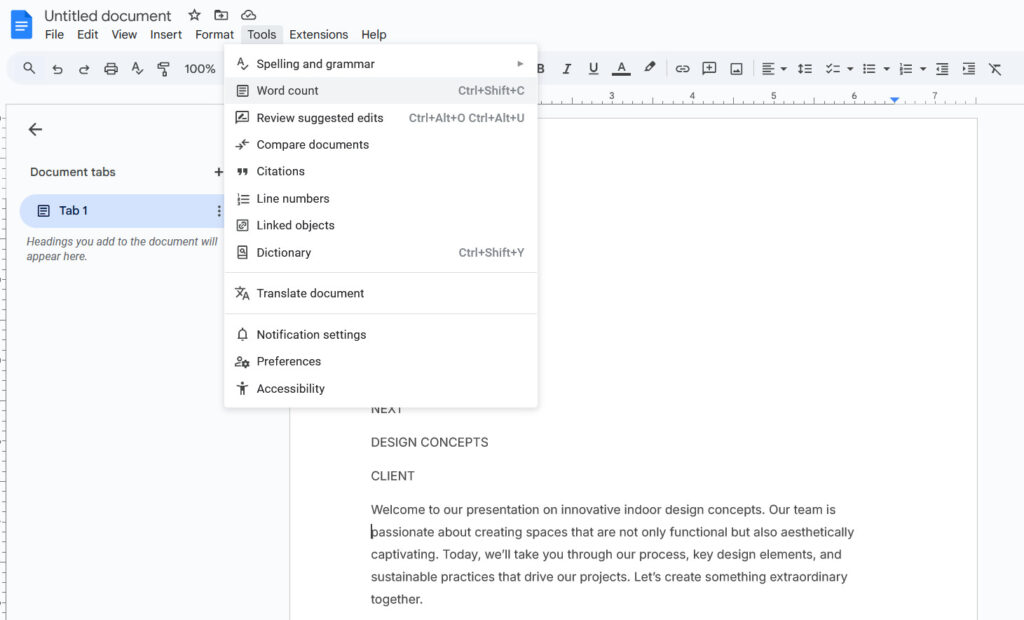
Dokumenty Google natychmiast zliczą liczbę słów wraz z dodatkowymi statystykami.
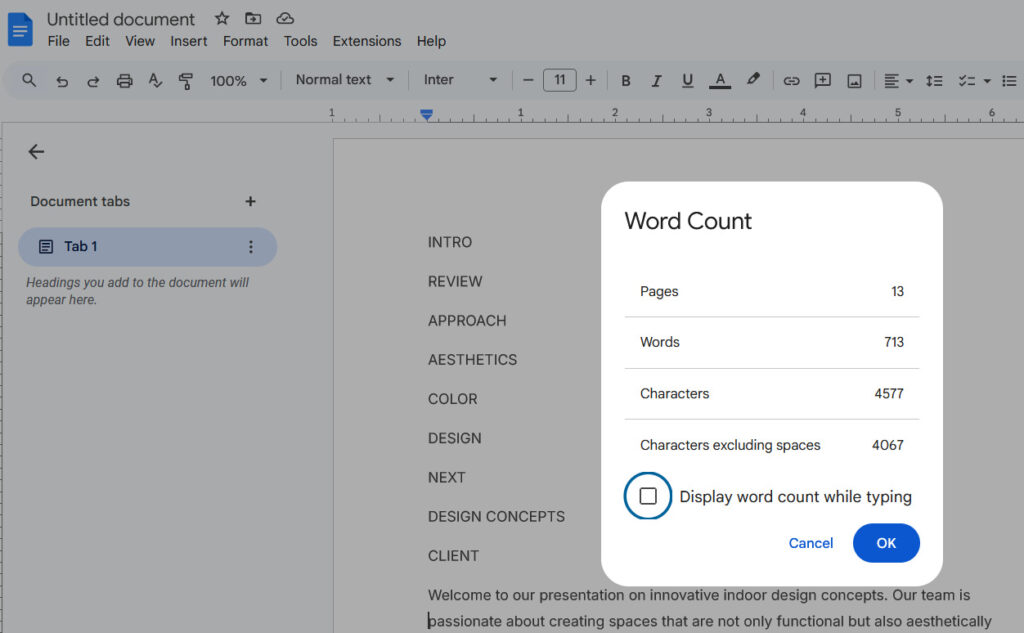
Uzyskanie liczby słów wymaga kilku dodatkowych kroków, ale jest szybkie, bezbolesne i pozwala uzyskać liczbę słów bez angażowania aplikacji innych firm.
Alternatywa: Korzystanie z narzędzi do liczenia słów online
Jeśli kopiowanie i wklejanie do Dokumentów Google wydaje się nieco uciążliwe, można zamiast tego skorzystać z darmowego licznika słów online.
Te przydatne strony internetowe pozwalają sprawdzić liczbę słów w kilku prostych krokach, a nawet mogą dostarczyć dodatkowych statystyk, których Google Docs nie ma, takich jak poziom czytelności i liczba białych znaków.
Możesz kopiować slajdy pojedynczo lub wyeksportować prezentację jako plik tekstowy, tak jak w kroku 1.
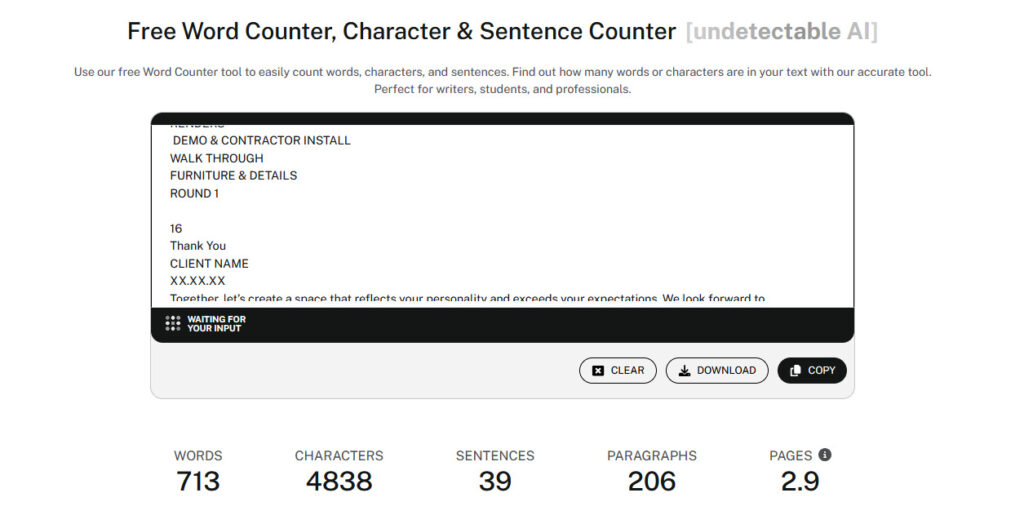
Następnie przejdź do godnego zaufania internetowego licznika słów.
Zalecamy korzystanie z naszego Niewykrywalny licznik słów, WordCounter.netlub EasyWordCount.com.
Rejestracja nie jest wymagana, a wszystkie mają przejrzysty i łatwy w użyciu interfejs.
Wystarczy wkleić tekst w pole, a w ciągu kilku sekund otrzymamy dokładną liczbę słów.
Wskazówki dotyczące ulepszania prezentacji w Prezentacjach Google
Trafienie w punkt, jeśli chodzi o liczbę słów w prezentacji, nie jest jedynym czynnikiem przy tworzeniu naprawdę skutecznych Prezentacji Google.
Istnieje kilka wskazówek i sztuczek, których możesz użyć, aby nie tylko utrzymać uwagę odbiorców, ale także sprawić, by slajdy działały dla Ciebie.
Oto jak to zrobić:
1. Wybierz czcionki, które faktycznie działają
Na świecie jest o wiele więcej niż Times New Roman. Czcionki nadają klimat całej prezentacji.
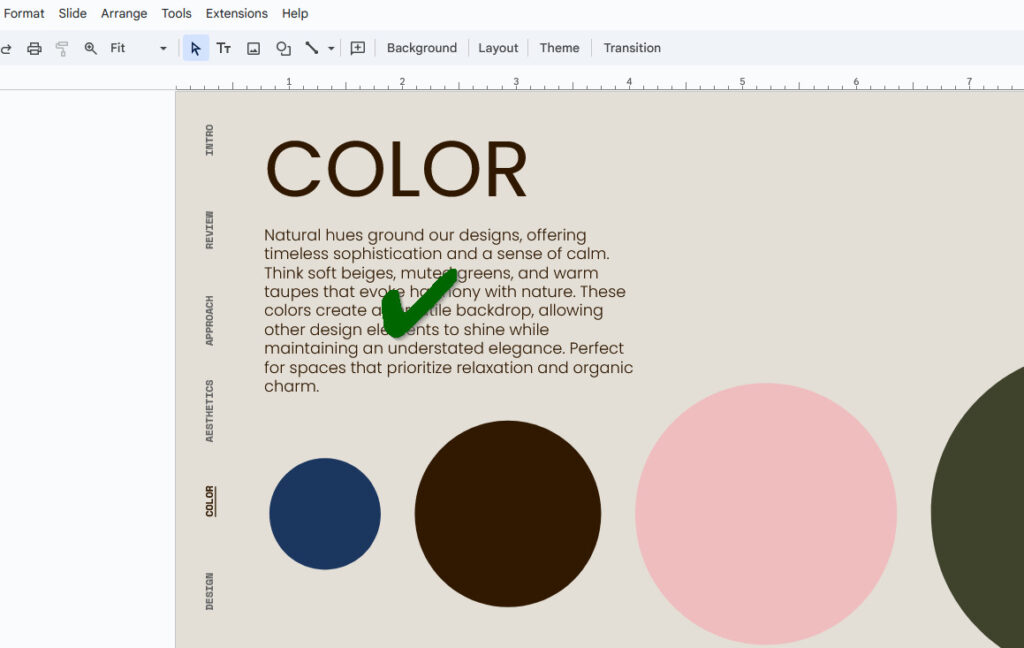
Trzymaj się czcionek, które są wyraźne i łatwe do odczytania z daleka - coś w rodzaju Arial lub Roboto.
Oznacza to również trzymanie się z dala od czcionek szeryfowych z fantazyjnymi ogonkami i wyglądem przypominającym kursywę, jeśli chcesz, aby więcej niż tylko pierwszy rząd był w stanie je odczytać.
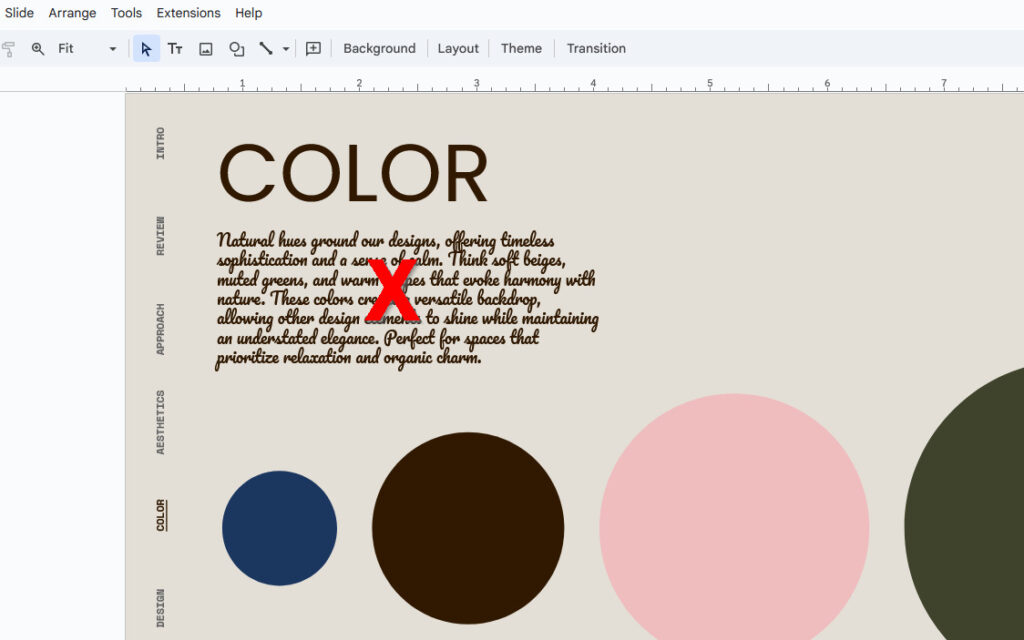
Możesz urozmaicić wybór czcionek w całej prezentacji, ale nie przeskakuj czcionek na każdym slajdzie. Zbyt wiele stylów może sprawić, że prezentacja stanie się niechlujna i rozpraszająca.
2. Bloki tekstowe powinny być krótkie i słodkie
Czy kiedykolwiek widziałeś slajd tak wypełniony tekstem, że potrzebowałeś lornetki, aby go przeczytać? Najlepiej jest ograniczyć tekst na slajdzie do minimum.
Przycinaj slajdy do niezbędnego minimum - używaj wypunktowań i krótkie zdaniaa nie akapity.
Slajdy są po to, aby wspierać przemówienie i prezentację, a nie po to, aby odciągać uwagę od tego, co próbujesz powiedzieć.
3. Ułatw odtłuszczanie
Ludzie nie czytają slajdów tak jak powieści. Skupiają się na nagłówkach i wypunktowaniach, a następnie przeglądają resztę.
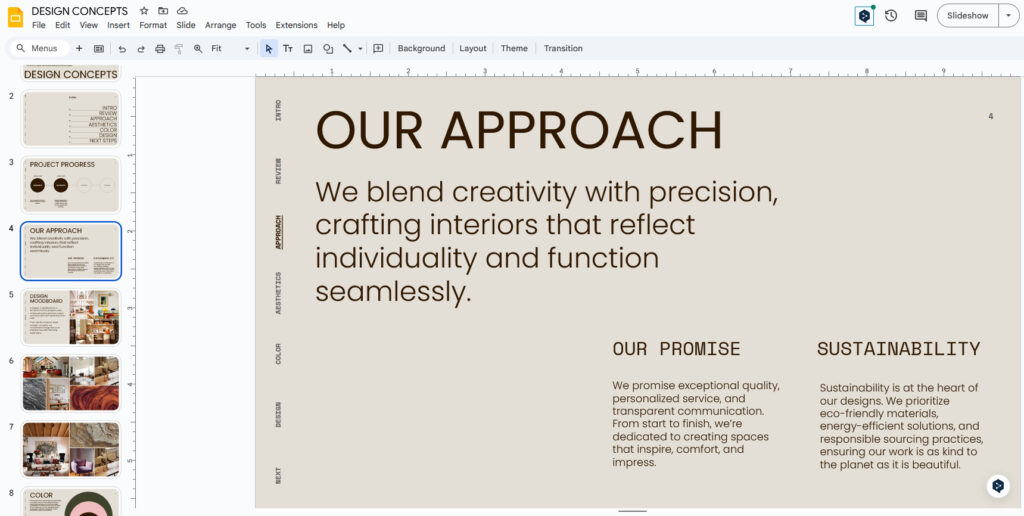
Używaj pogrubionych nagłówków i wypunktowań, aby rozbijać pomysły i zwracać uwagę na informacje, które chcesz, aby odbiorcy przyswoili najbardziej.
Zorganizuj je logicznie, aby główne punkty można było uchwycić na pierwszy rzut oka, z informacjami przedstawionymi od lewej do prawej. Prosta struktura robi dużą różnicę.
4. Pisz jak człowiek
Jeśli użyłeś generatywnej sztucznej inteligencji, takiej jak ChatGPT, aby stworzyć większość tekst na slajdzieton i styl mogą wydawać się dość robotyczne.
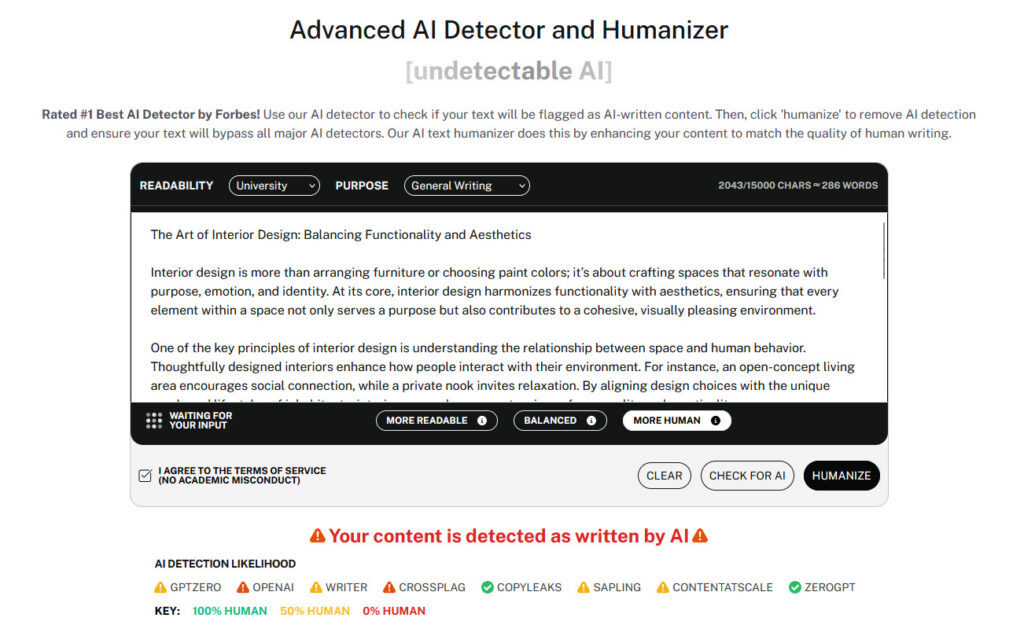
Będziesz chciał użyć Narzędzie do humanizacji AI jak Undetectable.AI, aby dodać trochę osobowości i ludzkiego charakteru do swojego pisma. Kliknij poniżej, aby przetestować je jednym kliknięciem!
W ten sposób, gdy odbiorcy będą czytać treści na slajdach, poczują się, jakby prowadzili z tobą rozmowę, a nie czytali podręcznik.
Często zadawane pytania
Czy mogę sprawdzić liczbę słów bezpośrednio w Prezentacjach Google?
Krótka odpowiedź: Nie. Prezentacje Google nie zawierają jeszcze natywnej funkcji liczenia słów w prezentacji.
Jest to najprawdopodobniej spowodowane tym, że Google postrzega Slajdy jako bardziej wizualną sprawę niż pisemną.
Często liczba słów nie jest najważniejsza podczas tworzenia prezentacji pokazu slajdów, więc być może dlatego Google ją pominęło.
To powiedziawszy, nie jesteś bez opcji. Możesz skopiować tekst w Dokumentach Google, Microsoft Word (Windows) lub Pages (macOS), aby uzyskać dokładną liczbę.
Dodaje to krok lub dwa, ale może uchronić Cię przed przeładowaniem slajdów zbyt dużą ilością informacji.
Czy istnieje skrót do liczenia słów w Prezentacjach Google?
Nie bezpośrednio, ale istnieje kilka szybkich alternatyw dla tych, którzy wolą skróty klawiaturowe od oldschoolowego kliknięcia prawym przyciskiem myszy.
Najszybszą opcją jest skopiowanie tekstu ze slajdów i wklejenie go do Dokumentów Google.
Możesz użyć narzędzia do liczenia słów (Narzędzia > Liczba słów lub uderzyć Ctrl+Shift+C), aby szybko wyświetlić liczbę słów.
Jeśli chcesz pominąć całe obejście Dokumentów Google i po prostu użyć narzędzia online, możesz wyeksportować pokaz slajdów za pomocą opcji Plik > Pobierz > Plik tekstowy (.txt), a następnie skopiować jego zawartość do narzędzia do liczenia słów online, takiego jak Niewykrywalny licznik słów i zdań.
Podsumowanie: Szybkie poprawki dla lepszych prezentacji
Niestety, Prezentacje Google nadal nie zawierają narzędzia do liczenia słów na swojej platformie do tworzenia prezentacji, ale dzięki naszym trzem krokom można łatwo dowiedzieć się, jak liczyć słowa w Prezentacjach Google.
Oczywiście zajmuje to trochę więcej czasu, ale korzystanie z Dokumentów Google lub narzędzia do liczenia słów online oznacza, że będziesz mieć lepsze wyobrażenie o tym, jak Twoje slajdy są odczytywane przez odbiorców.
Śledzenie liczby słów pomaga utrzymać slajdy zwięzłe i wciągające, nie zatapiając odbiorców w tekście. W końcu są tam, aby cię wysłuchać, a nie czytać twoje myśli na slajdach.
Połącz te wskazówki z Humanizator AI Undetectable.AI, a slajdy prezentacji będą czytane bardziej naturalnie i będą o wiele bardziej wiarygodne.
Pod koniec dnia nie chodzi tylko o liczenie słów, ale o tworzenie prezentacji, które trzymają się kupy. Życzymy wszystkiego najlepszego!
